Die Sicherheit und Leistung unserer Datenspeicher sind von größter Bedeutung, und das richtige Werkzeug zur Überwachung und Diagnose von Festplattenproblemen ist von unschätzbarem Wert. CrystalDiskInfo ist eine Software, die in dieser Hinsicht eine herausragende Rolle spielt. In diesem Artikel werden wir CrystalDiskInfo genauer betrachten und seine Bedeutung für die Überwachung und Diagnose von Festplattenproblemen erörtern.
1. Die Bedeutung der Festplattenüberwachung:
Festplattenprobleme können verheerende Auswirkungen auf die Datensicherheit und die Leistung eines Computers haben. Der Verlust wichtiger Daten kann teuer und frustrierend sein. Daher ist die regelmäßige Überwachung von Festplatten ein wesentlicher Bestandteil der Computerverwaltung.
2. CrystalDiskInfo im Überblick:
CrystalDiskInfo ist eine kostenlose und Open-Source-Software, die entwickelt wurde, um Benutzern einen detaillierten Überblick über den Zustand ihrer Festplatten zu geben. Die Software ist benutzerfreundlich und unterstützt eine breite Palette von Festplattentypen, einschließlich HDDs (Hard Disk Drives) und SSDs (Solid State Drives).
3. Die wichtigsten Funktionen von CrystalDiskInfo:
- S.M.A.R.T.-Überwachung: CrystalDiskInfo greift auf die Self-Monitoring, Analysis and Reporting Technology (S.M.A.R.T.)-Daten Ihrer Festplatte zu. Dies ermöglicht die frühzeitige Erkennung von Problemen wie schlechten Sektoren, Überhitzung und Abnutzung.
- Gesundheitsbewertung: CrystalDiskInfo bewertet den Gesundheitszustand Ihrer Festplatte und gibt Ihnen klare Informationen darüber, ob Ihre Festplatte in gutem Zustand ist oder ausgetauscht werden sollte.
- Temperaturüberwachung: Die Software zeigt die aktuelle Temperatur Ihrer Festplatte an, was besonders wichtig ist, um Überhitzung zu verhindern.
- Benachrichtigungen: CrystalDiskInfo kann Benachrichtigungen senden, wenn kritische Zustände oder Probleme erkannt werden. Dies ermöglicht es Benutzern, rechtzeitig Maßnahmen zu ergreifen.
- Unterstützung für verschiedene Festplattenmodelle: Die Software unterstützt eine breite Palette von Herstellern und Modellen, was sie zu einem vielseitigen Werkzeug macht.
4. Die Anwendung von CrystalDiskInfo:
Um CrystalDiskInfo zu nutzen, müssen Benutzer die Software einfach installieren und ausführen. Die Ergebnisse werden übersichtlich angezeigt und sind leicht verständlich, selbst für Benutzer ohne umfangreiche technische Kenntnisse.
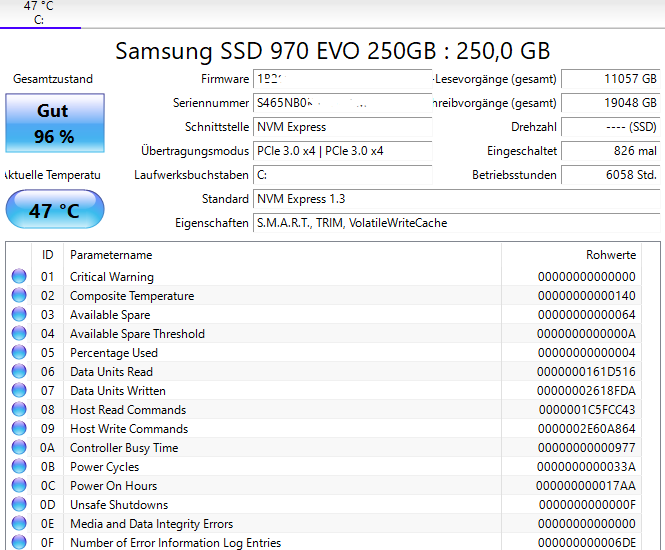
5. Warum CrystalDiskInfo wichtig ist:
Die frühzeitige Erkennung von Festplattenproblemen kann Datenverlust verhindern und die Lebensdauer Ihrer Festplatte verlängern. CrystalDiskInfo bietet eine einfache Möglichkeit, den Zustand Ihrer Festplatte zu überwachen und die notwendigen Maßnahmen zu ergreifen, bevor es zu schwerwiegenderen Problemen kommt.
Exkurs: Bedeutung der SMART-Werte
Einer der Schlüsselaspekte von CrystalDiskInfo ist die Fähigkeit, SMART-Werte (Self-Monitoring, Analysis, and Reporting Technology) zu lesen und zu interpretieren. Diese Werte sind entscheidend, um den Gesundheitszustand Ihrer Festplatte oder SSD zu verstehen. Einige der wichtigsten SMART-Attribute umfassen die Anzahl der Start/Stopp-Zyklen, die Betriebsstunden, die Temperatur und die Anzahl der neu zugewiesenen Sektoren. Eine detaillierte Erläuterung dieser Werte kann Benutzern helfen, die Lebensdauer ihrer Laufwerke besser zu managen und potenzielle Ausfälle zu vermeiden.
Präventive Maßnahmen und Best Practices
Neben der Überwachung der SMART-Werte ist es wichtig, präventive Maßnahmen zu ergreifen, um die Langlebigkeit Ihrer Festplatten und SSDs zu sichern. Dazu gehört die regelmäßige Durchführung von Backups, die Vermeidung von Überhitzung durch eine angemessene Belüftung des Systems und das Vermeiden von physischen Erschütterungen, besonders bei HDDs. CrystalDiskInfo kann als Teil einer umfassenden Wartungsstrategie für Ihre Speichermedien dienen.
Integration in das Systemwartungskonzept
CrystalDiskInfo sollte als ein Werkzeug in einem größeren Systemwartungskonzept betrachtet werden. Zusammen mit anderen Wartungstools und -praktiken bildet es eine solide Grundlage für die Aufrechterhaltung der Gesundheit und Leistung Ihres Computers. Die regelmäßige Überprüfung der Festplattenzustände kann dazu beitragen, unerwartete Ausfälle zu vermeiden und die Datenintegrität zu sichern.
Den Zustand einer Festplatte mit CrystalDiskInfo überprüfen wie geht das?
Das Überprüfen des Zustands einer Festplatte mit CrystalDiskInfo ist einfach und erfordert nur wenige Schritte. Hier ist eine Anleitung:
- Laden Sie CrystalDiskInfo herunter:
- Besuchen Sie die offizielle Website von CrystalDiskInfo (https://crystalmark.info/en/software/crystaldiskinfo/) und laden Sie die neueste Version der Software herunter. Stellen Sie sicher, dass Sie die Version herunterladen, die für Ihr Betriebssystem geeignet ist (in der Regel 32-Bit oder 64-Bit).
- Installation und Start:
- Nachdem Sie die Software heruntergeladen haben, führen Sie die Installationsdatei aus und folgen Sie den Anweisungen, um CrystalDiskInfo auf Ihrem Computer zu installieren.
- Starten von CrystalDiskInfo:
- Nach der Installation starten Sie die CrystalDiskInfo-Software, die eine Liste der verfügbaren Festplatten und SSDs auf Ihrem System anzeigt.
- Überprüfung des Festplattenzustands:
- Wählen Sie die Festplatte oder SSD aus, deren Zustand Sie überprüfen möchten. Klicken Sie dazu auf den entsprechenden Laufwerksbuchstaben in der CrystalDiskInfo-Oberfläche.
- Ergebnisse anzeigen:
- Nach der Auswahl des Laufwerks zeigt CrystalDiskInfo eine detaillierte Übersicht des Festplattenzustands an. Dies umfasst Informationen wie die S.M.A.R.T.-Werte, die Gesundheitsbewertung, die Temperatur und andere relevante Informationen.
- Interpretation der Ergebnisse:
- Die S.M.A.R.T.-Werte (Self-Monitoring, Analysis and Reporting Technology) geben Aufschluss über den Zustand der Festplatte. CrystalDiskInfo bewertet die Festplatten-Gesundheit in der Regel mit „Gut“, „Vorsicht“ oder „Schlecht“. Wenn Sie den genauen Status und die Bedeutung der S.M.A.R.T.-Werte verstehen möchten, können Sie auf Online-Ressourcen oder die offizielle CrystalDiskInfo-Dokumentation zugreifen.
- Benachrichtigungen einrichten (optional):
- Wenn Sie CrystalDiskInfo zur kontinuierlichen Überwachung nutzen möchten, können Sie Benachrichtigungen einrichten, um Sie zu informieren, wenn bestimmte Probleme auftreten.
- Relevante Maßnahmen ergreifen:
- Basierend auf den Ergebnissen können Sie entscheiden, welche Maßnahmen ergriffen werden müssen. Wenn die Festplatte als „Vorsicht“ oder „Schlecht“ bewertet wird oder kritische Probleme auftreten, sollten Sie Backup-Maßnahmen durchführen und möglicherweise die Festplatte ersetzen.
Die Verwendung von CrystalDiskInfo ist eine einfache Möglichkeit, den Zustand Ihrer Festplatte zu überwachen und frühzeitig auf potenzielle Probleme zu reagieren. Es ist ein nützliches Werkzeug, um die Lebensdauer und Zuverlässigkeit Ihrer Datenträger sicherzustellen.
Fazit
CrystalDiskInfo ist ein unverzichtbares Werkzeug für jeden, der die Sicherheit und Leistung seiner Festplatten überwachen möchte. Mit seiner einfachen Benutzeroberfläche und den leistungsstarken Diagnosefunktionen ist es eine wertvolle Ergänzung für jeden Computerbenutzer. Investieren Sie in die Gesundheit Ihrer Festplatten, um Ihre Daten und Ihre digitale Produktivität zu schützen. CrystalDiskInfo ist dabei Ihr zuverlässiger Partner.
Ich bin seit mehreren Jahren als leidenschaftlicher ITler unterwegs. Schreibe gerne über Windows und WordPress-Themen & Co. auf der Seite. Darüber hinaus bin ich seit 2008 als selbständiger SEO-Berater tätig. Also falls ihr Beratung in Sachen PC oder SEO braucht, gerne kontaktieren🙂
Wir hoffen, unsere Artikel konnten euch bei eurer Problemlösung helfen? Wenn ihr unsere Arbeit unterstützen möchtet, würden wir uns über eine kleine PayPal-Kaffeespende freuen. Vielen Dank!